突然恥ずかしいツイートを思い出したので、プロフィールからすべてのツイートを消去したいですか?それとも、もう自分のコンテンツとは関係ないので、ゼロからXをやり直したいですか?
Xのようなソーシャルメディアプラットフォームは、あなたの発言すべてを保存する、ある種の永久的な記録です。
ツイッターでのあなたの行動は、あなたの個人的なイメージや仕事上のイメージに悪影響を及ぼす可能性があります。そのため、避けられない後遺症に対処する代わりに、過去の経歴を一掃する必要があるのです。X(旧Twitter)では、ツイートを一括削除することはできませんが、この記事ではいくつかの方法をご紹介します。

目次
プロフィールからツイートを消す方法:効果的な3つのテクニック
Xで自分のアカウントのツイートを検索するのがどれだけ簡単かご存知ですか?プロフィールページにある検索バーでは、ツイッターのキーワードを使って投稿を絞り込むことができます。また、検索エンジンを使えば、誰でもあなたが投稿した特定の投稿を見つけることができます。また、日を追うごとに、潜在的な候補者を採用する前にソーシャルメディアのバックグラウンドチェックを行う雇用主が増えています。
すべてのツイートを消去する方法を学べば、過去の投稿に悩まされる心配はなくなる。以下では、ツイート消去の様々な方法を紹介している。
1.30日以上アカウントを停止してすべての投稿を消去する
自分のツイートをすべて消去するにはどうすればいいか」という質問に対する最もシンプルな答えは、アカウントを停止することだ。これで、あなたのアカウントは利用できなくなり、誰もあなたのプロフィールをチェックできなくなります。誰かが投稿の中であなたのユーザー名に言及しても、そのタグはあなたのプロフィールにリンクしません。ソーシャルメディア・プラットフォームは、この決定を取り消すのに30日間を与える。この期間を過ぎると、あなたのアカウントとそのすべての活動が永久に削除されます。
この方法は無料だが、欠点はすべてのフォロワーとユーザー名を失うことだ。
あなたのXハンドルネームは、人々がX上であなたを識別する方法です。それがなければ、あなたはあなたの古いフォロワーを取り戻すことは困難であることがわかります。また、あなたの評判を再構築する必要がありますが、それは必ずしも簡単ではありません。ユーザー名を維持する一つの方法は、新しいプロフィールを作成することです。以前のハンドルネームを新しいアカウントに移し、古いハンドルネームを停止する。
この解決策に魅力を感じるなら、プロフィールを非アクティブにして永久に削除する方法を紹介しよう:
- Xのホームタイムラインで "設定とサポート "を左クリックし、"設定とプライバシー "を選択します。デスクトップユーザーは、クイックナビゲーションパネルから "その他 "を選択しないとこのオプションは表示されません。モバイルアプリでプロフィール写真をタップすると、このパネルが表示されます。
- この設定ページで "Your Account "をタップし、"Deactivate Your Account "を左クリックします。
- ページの一番下に、赤い「Deactivate(無効化)」ボタンがあります。これを選択すると、無効化プロセスが開始されます。
- 今後31日間はアカウントにサインインしないでください。
問題がなければ、Xはあなたのアカウントを含むすべての投稿をデータベースから消去します。この方法が機能したかどうかをテストする簡単な方法は、あなたのプロフィールを検索することです。
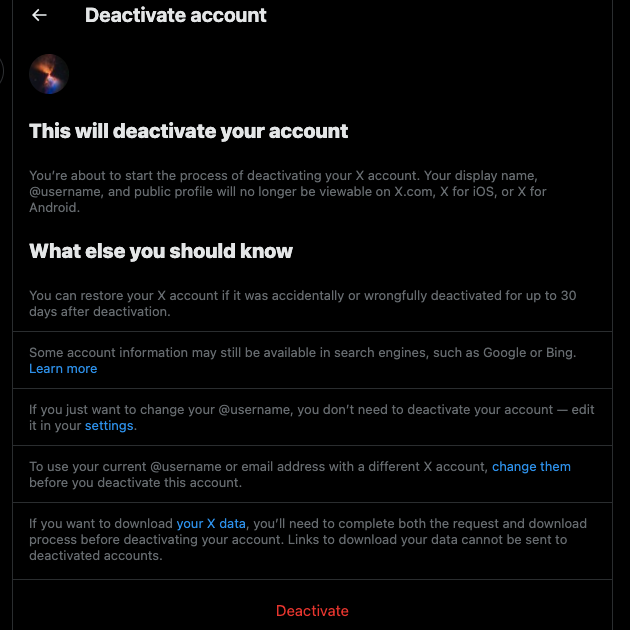
2.プロフィールからすべての投稿を無料で削除するには、Redactを使用します。
Redactは、X上のあなたのプロフィールからすべての投稿を無料で消去する強力なツールです。このソフトで以下のことができます:
- 特定の日付または日付範囲のすべてのツイートまたは特定のツイートを削除します。
- ツイート、返信、「いいね!」、リポスト、引用投稿を消去。
- 特定のハッシュタグやTwitterキーワードを含む投稿のみを削除する。
- メディアやリンクのある投稿の削除は避ける。
- プレビューモードを使って、ツールが何を削除するかを表示します。
このツールの使い方は以下の通り:
- Redactツールを公式ウェブサイトからダウンロードする。
- プログラムをインストールして開いたら、サイドバーから「サービス」を左クリックする。
- Twitter」を選択すると、サイドバーの「削除元」に表示されます。
- Log In To Twitter」を左クリックし、Xアカウントにサインインします。
- 好みに応じてすべての設定をカスタマイズすることも、デフォルトのオプションのままで行くこともできる。
- プレビュー・モード "カードを選択し、"プレビュー開始 "をクリックして、ツールの照準を確認する。そうでなければ、"削除モード "に切り替えることができます。
- 削除開始」ボタンを左クリックする。このオプションを見つけるには、下までスクロールする必要があります。
- この決定でよいかどうかを尋ねるポップアップが表示されます。利用規約に同意し、再度「削除開始」ボタンを左クリックします。
このツールの現在の消去速度は毎秒0.7投稿です。また、あなたのアカウントからすべてを拭くために、このソフトウェアで別の実行を行う必要があるかもしれません。幸いなことに、それはあなたのすべての投稿のローカルアーカイブを維持します。
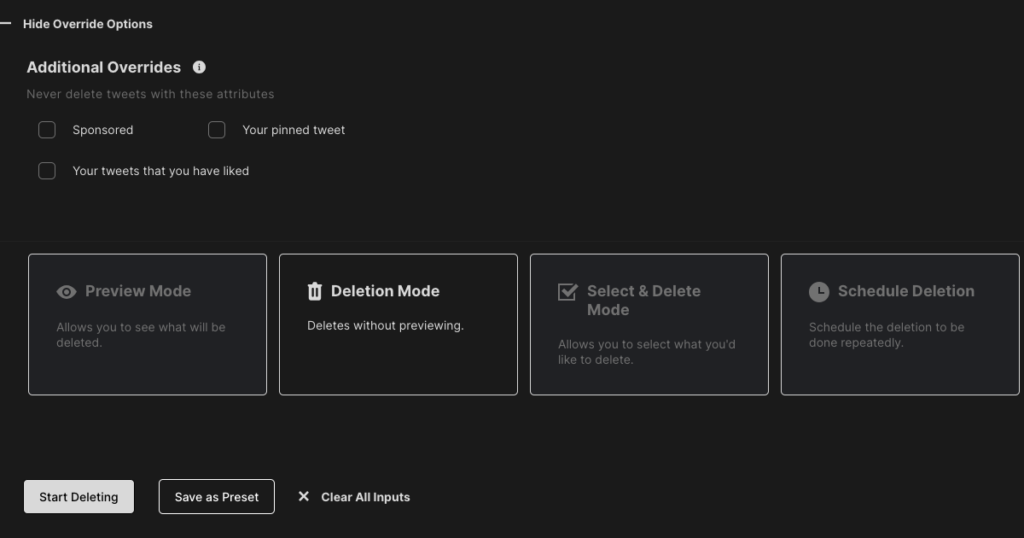
3.TweetDeleteのようなサードパーティツールでアカウントからすべてを消去する。
仕事をこなすための簡単なツールが欲しいだけなら、TweetDeleteが解決策だ。Xアーカイブファイルがあれば、プロフィールからすべての投稿を消去できる。Xの制限により、TweetDeleteは3,200件以上の投稿を削除できないため、このファイルは不可欠です。以下の手順に従ってXの履歴をダウンロードし、このツールですべてのツイートを消去してください:
- 設定とサポート 」はクイックナビゲーションパネルにあります。それを左クリックして、"設定とプライバシー "を開きます。
- "あなたのアカウント "を選択します。
- このメニューに複数のオプションが表示されます。Download An Archive Of Your Data」を開き、認証プロセスを完了させます。Xパスワードを入力し、プラットフォームが認証済みIDに送信する認証コードを入力します。あなたの携帯電話のSMSアプリまたは電子メールアドレスで、これらのユニークな数字を確認してください。
- Request Archive "を左クリックし、最低24時間待ちます。Twitterアーカイブファイルのダウンロードが完了したら、お使いのデバイスに保存してください。
- デスクトップブラウザの別のタブでTweetDeleteを開き、Xアカウントにログインします。
- このツールでファイルを共有すると、プロフィールのすべての投稿が表示されます。
- TweetDeleteが提供する指示に従って、プロフィールからすべてを消去してください。
このツールがXアカウントからすべてを消去するのにかかる時間は、削除するツイートの数によって異なります。1時間ごとに、TweetDeleteはあなたのアカウントから最大15,000投稿を削除することができます。プレミアムプランでは、1ヶ月あたりの削除ツイート数が制限されます。
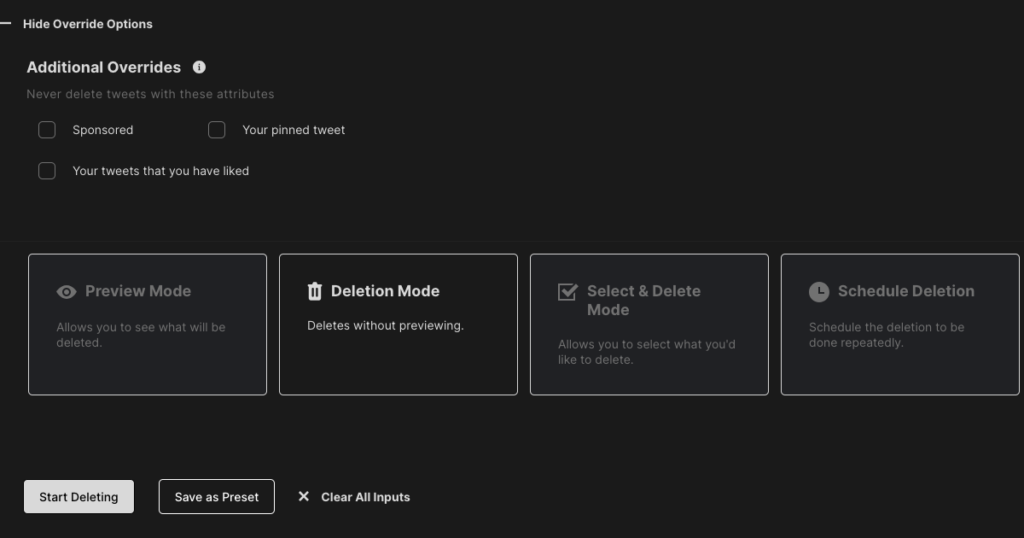
初期のツイートをすべて消去するには?必ず試してほしい2つの解決策
もしあなたがXの長年のユーザーなら、古い投稿を調べなければならない。なぜか?あなたのプロフィールには、あなたの印象を悪くするようなツイートがいくつもある可能性があります。たとえあなたが若い頃の自分と同じ意見を持たなくなったとしても、あなたのアカウントはそうでないことを物語っているのです。
、このような事態を避けたいのであれば、どうすれば初期のツイートをすべて消すことができるのだろうか?これには2つの方法がある。
1.TweetDeleteを使って数千件のツイートを消去する
朗報は、TweetDeleteがこの作業を手伝ってくれることだ。先に説明したように、Twitterのアーカイブファイルが必要です。以下の手順に従って、プロフィールから古いツイートを削除してください:
- TweetDeleteにアクセスし、Xプロフィールをこのツールに接続する。すでにTweetDeleteのアカウントを持っている場合は、このソフトウェアにアクセスする必要はありません。
- Xアカウントにサインイン後、ツールのダッシュボードで「タスク」タブを左クリックします。
- ツイートを削除」を選択すると、Xアーカイブファイルをアップロードするボックスが表示されます。このツールでTwitterの履歴ファイルを共有しましょう。
- ツイート」タブを選択し、ソースをXアーカイブファイルに変更する。
- 日付範囲を設定するセクションが表示されます。ツールが正しい日付範囲をターゲットにしていることを確認してください。
- 自分のツイートを削除」ボタンを選択すると、初期の投稿がすべて消去されます。
2.Xのネイティブ削除と高度な検索機能で、初期の投稿をほんの少し試してみる
Xを定期的に利用していないため、プロフィールに古い投稿がわずかしかない場合はどうすればいいでしょうか?Xのネイティブ削除と詳細検索を使えば、あなたのアカウントから特定のツイートを見つけることができます。
注:アドバンス検索はモバイルアプリでは利用できないため、デスクトップブラウザでXを使用するのがベストです。
- Xの検索バーに任意のフレーズやキーワードを入力し、検索ボタンを左クリックする。
- 検索バーの隣にオーバーフローボタンがある。横長の3つの点です。それを左クリックして、"詳細検索 "を開く。
- ポップアップで「アカウント」セクションまでスクロールします。これらのアカウントから」ボックスにXユーザー名を入力します。
- 日付」セクションが表示されるまでずっと下へ進む。どの初期の投稿を消去したいかによって、適切な日付範囲を選択する。
- Xの検索結果ページには、指定した日付範囲内のすべてのツイートが表示されます。各ツイートには3つの点のボタンがあります。このアイコンを選択し、"削除 "を左クリックする。
- 指定した日付範囲内のすべてを消去するまで、ステップ5を繰り返します。
この方法を使えば、プロフィールから複数の投稿を消去することができます。
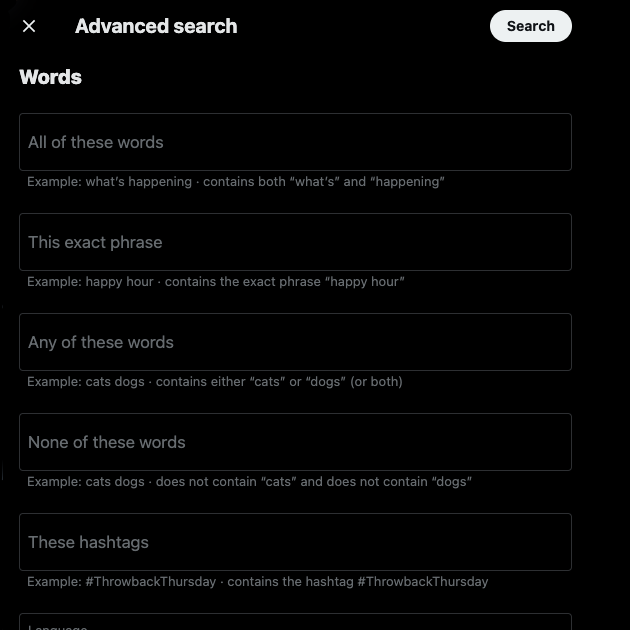
TweetDeleteはプロフィール・ページからツイートと「いいね!」を消去できる
この記事のすべてのポイントに従うと、あなたのプロフィールから何千ものツイートが消去されます。アクティブなユーザーでなければ、いつでもツイートを1つずつ手動で削除することができます。そうでなければ、あなたのプロフィールをサードパーティーのサービスに接続することが唯一の選択肢です。
定期的に古い投稿を削除したい場合、TweetDeleteには自動削除機能があります。ツイートを一括削除したい日付を選択するだけです。また、キーワードやハッシュタグを含めることで、見逃しを防ぐこともできる。これは、将来のツイートのターゲットにも役立ちます。
TweetDeleteを使ってすべてのツイートを消去するのが最良の解決策だ。また、「いいね!」した投稿をターゲットにして、「いいね!」を削除することもできる。これにより、他のユーザーがあなたのXでの活動を見ることができなくなり、プライバシーが保護されます。
セカンダリーTwitterアカウントを作成することなく、Xで再出発する優れた方法です。今すぐTweetDeleteを使えば、プロフィールの内容をもう一度考える必要がなくなります!










